怎样重装电脑系统?每当电脑出现了故障问题,很多用户都会选择将其重装系统进行修复,今天小编就教教大家如何重装系统win10,下面,我们一起来看看重装电脑系统win10的步骤教程吧。
如何重装系统win10
1.首先我们打开进入【小白三步装机版】工具进入到主页后,找到win10系统,点击右侧【立即重装】。
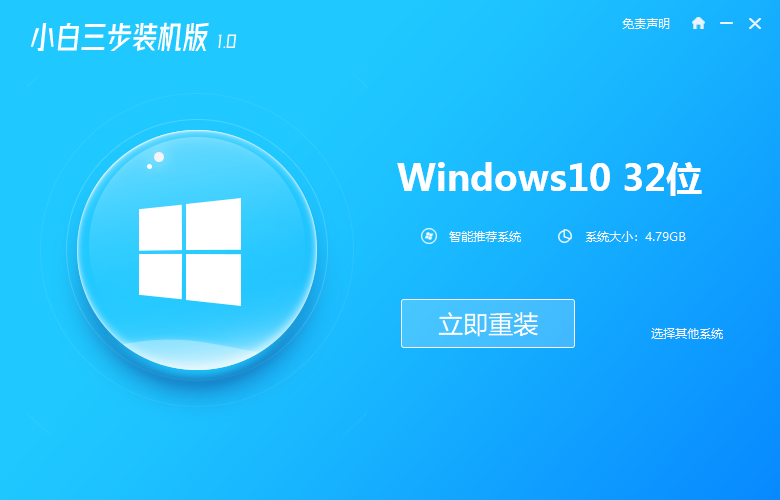
2.此时工具会开始下载镜像文件和驱动,我们只需等待下载完成即可。
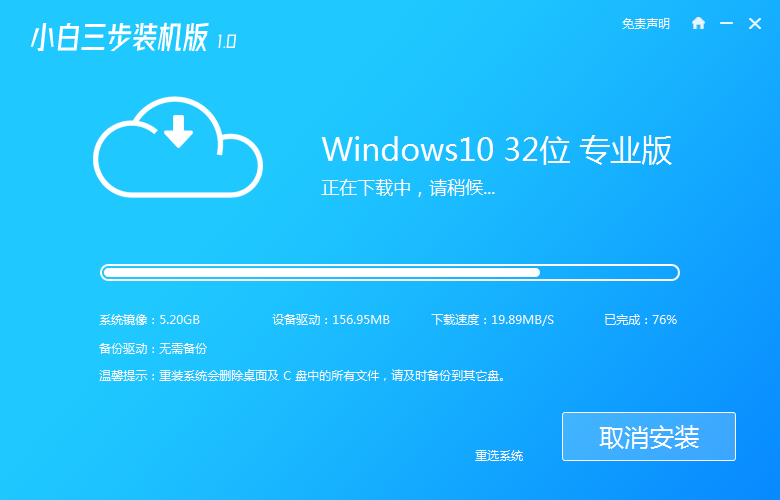
3.系统下载完成后,我们选择页面下方【立即重启】。
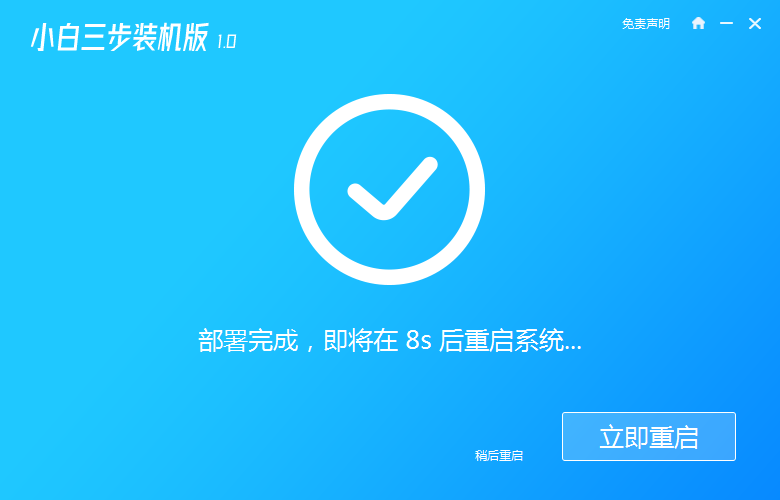
4.进入这个页面,点击第二选项进入pe。
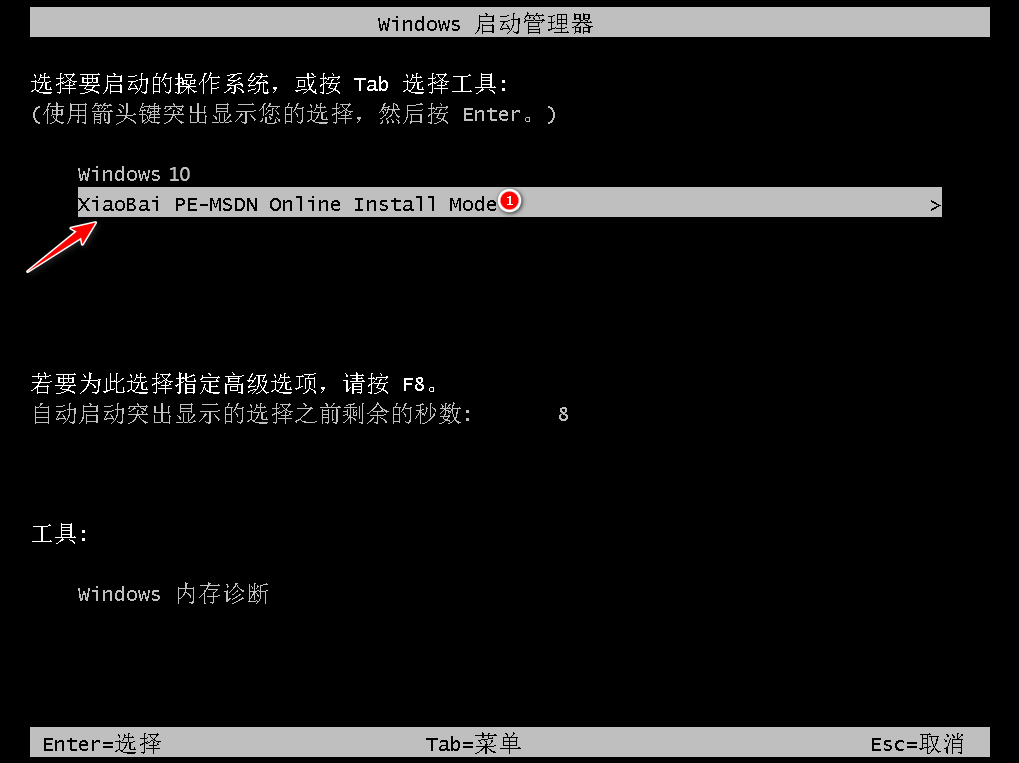
5.装机工具会开始安装系统,无需我们手动操作。
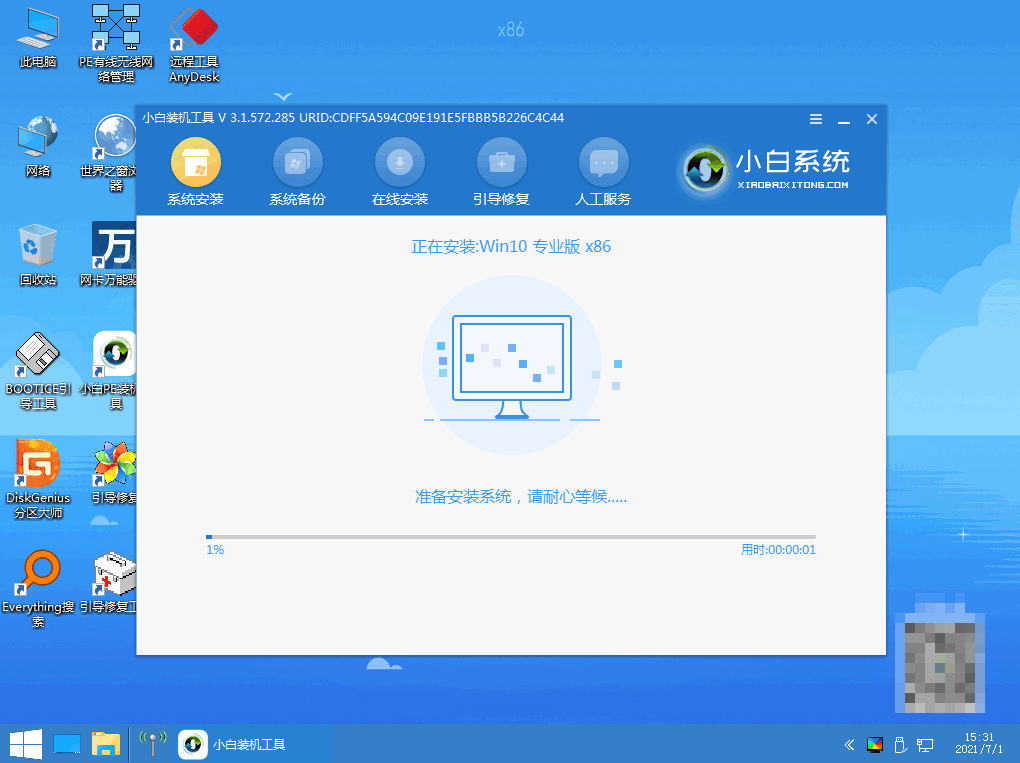
6.系统安装完成后,我们再一次将电脑进行重启即可。
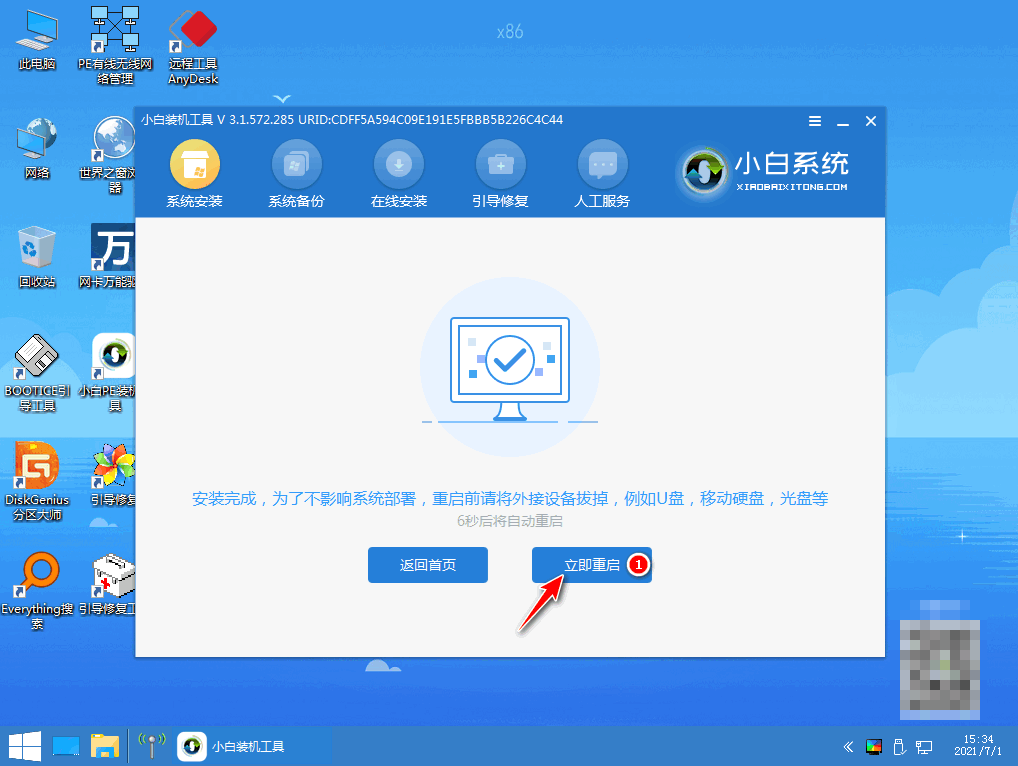
7.最后系统会回到新的页面,我们就可以开始体验啦。
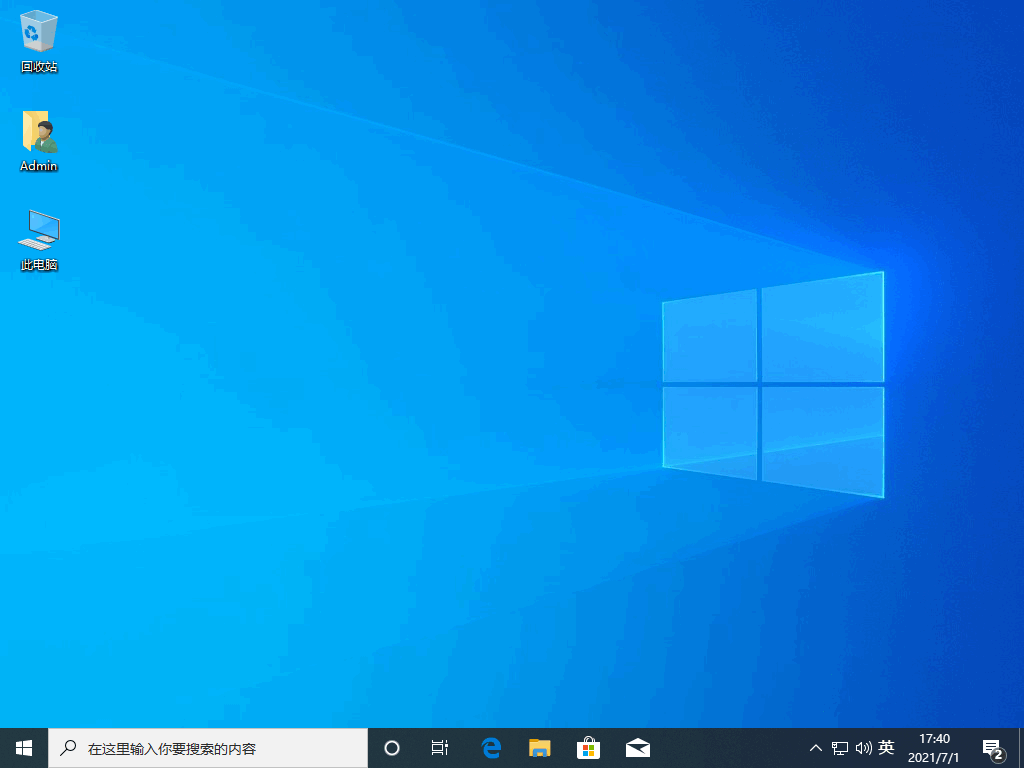
这就是重装电脑系统win10的步骤教程内容,希望能够帮助到大家。
Copyright ©2018-2023 www.958358.com 粤ICP备19111771号-7 增值电信业务经营许可证 粤B2-20231006